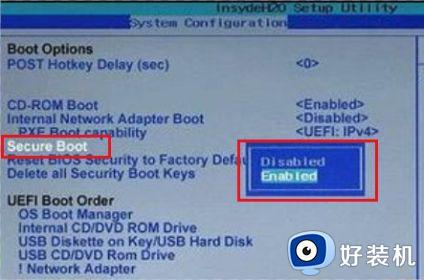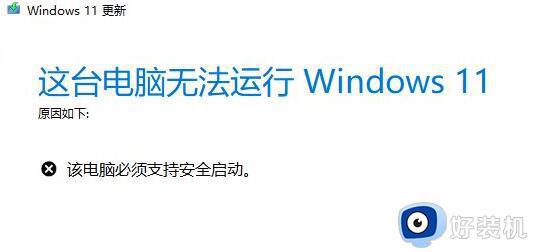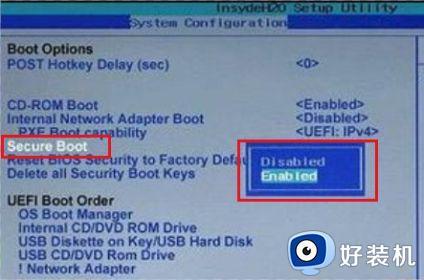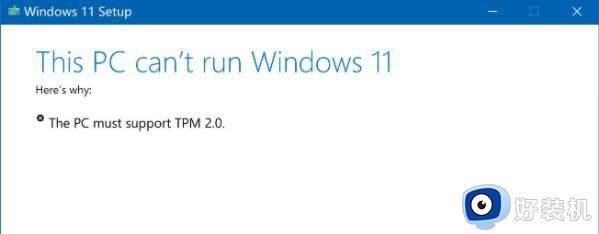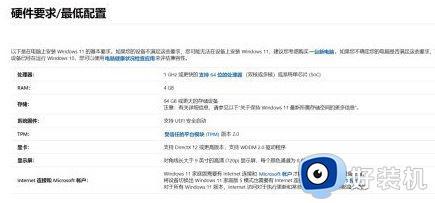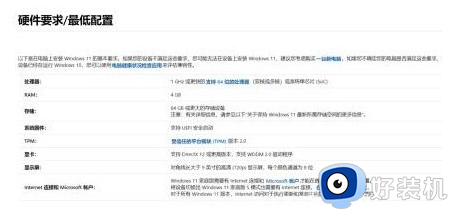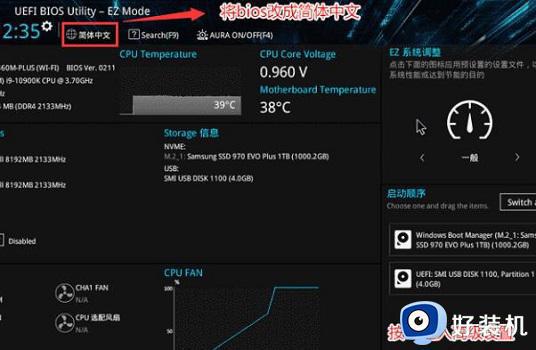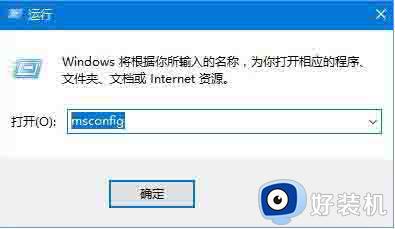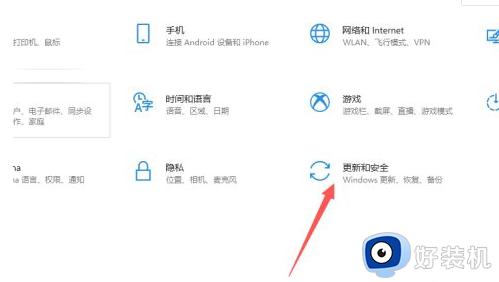win11遇上不支持标准硬件安全性怎么回事 win11发生不支持标准硬件安全性的解决方案
电脑升级win11系统之后,遇到各种奇奇怪怪的问题,比如电脑总提示不支持标准硬件安全性,怎么办?通过修改注册表的方式可以解决,具体如何操作?接下去内容详解win11系统提示不支持标准硬件安全性的解决方法。
解决方法如下:
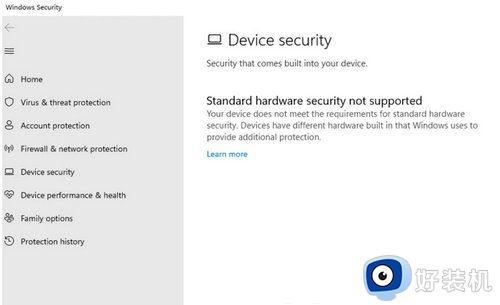
1、通过开始菜单,输入“regedit”找到注册表并打开;
2、在注册表中,找到以下目录
HKEY _ LOCAL _ MACHINE SOFTWARE Microsoft WindowsSelfHost UI Selection
3、找到“UIBranch”的键值,如果没有,新建一个,选择“string value”作为新类型(以下操作相同),打开其编辑框,将键值改为“dev”;
4、同样,修改或创建“ContentType”,将其键值编辑为“主线”;
5、修改或新建一个键值为“外部”的“环”;
6、修改或新建一个键值为“外部”的“UIRing”;
7、修改或新建一个键值为“主线”的“UIContentType”;
8、.在注册表中找到以下目录:
HKEY _ LOCAL _ MACHINE SOFTWARE Microsoft WindowsSelfHost 适用性
9、使用键值“开发”修改或创建一个新的“分支名称”
10、修改或新建一个键值为“主线”的“content type”;
11、修改或新建一个键值为“外部”的“环”;
12、保存并关闭注册表,重新启动计算机,然后打开设置面板以确认您已经进入了Insider程序的Dev通道,然后通过Windows Update检查更新。如果没有意外,应该可以收到Win11预览版的推送。
本文内容介绍win11系统发生不支持标准硬件安全性的解决方案,大家在修改注册表时要注意,不要误操作到其他文件。